pdf如何在电脑上打印 PDF文件打印步骤
更新时间:2024-07-29 12:48:51作者:jiang
在日常工作和学习中,我们经常会遇到需要打印PDF文件的情况,PDF文件作为一种常见的电子文档格式,具有跨平台、易存储、保持格式不变等优点,因此被广泛应用于各个领域。如何在电脑上打印PDF文件呢?接下来我们将介绍一下PDF文件打印的具体步骤,希望对大家有所帮助。
步骤如下:
1.借助电脑里的PDF编辑或阅读工具,运行工具。

2.点击打开文件,找到要打印的PDF文件。

3.点击左上角【文件】-【打印】,调出打印对话框。

4.或直接右击PDF文件页面选择【打印】,调出打印对话框。

5.在打印对话框中选择要打印的份数、范围等等,进行打印的基本设置。
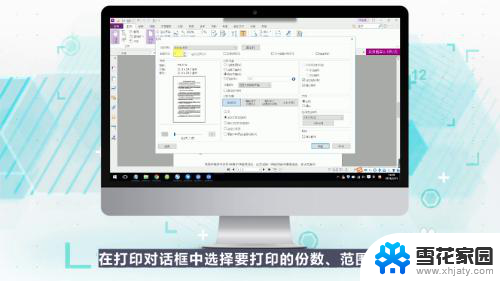
6.在左侧查看打印预览,然后点击确定。即可开始打印。

以上就是PDF在电脑上打印的全部内容,如果遇到这种情况,你可以按照以上操作来解决,非常简单快速,一步到位。
pdf如何在电脑上打印 PDF文件打印步骤相关教程
-
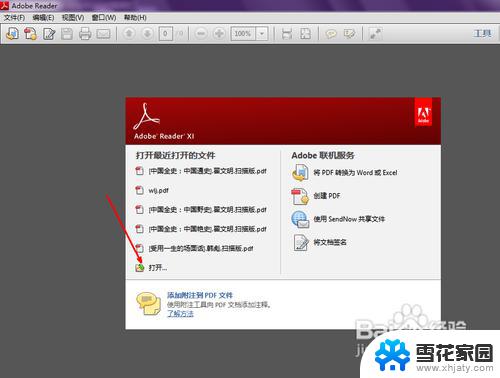 pdf格式可以打印出来吗 pdf文件打印步骤
pdf格式可以打印出来吗 pdf文件打印步骤2023-09-10
-
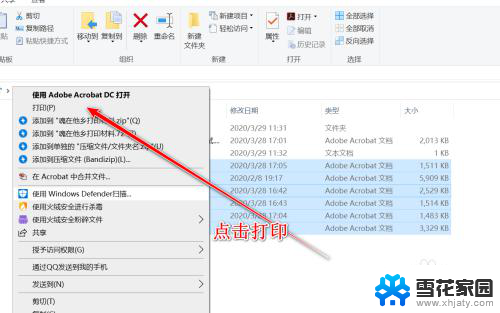 如何连续打印pdf文件 如何批量打印多个pdf文件
如何连续打印pdf文件 如何批量打印多个pdf文件2024-03-09
-
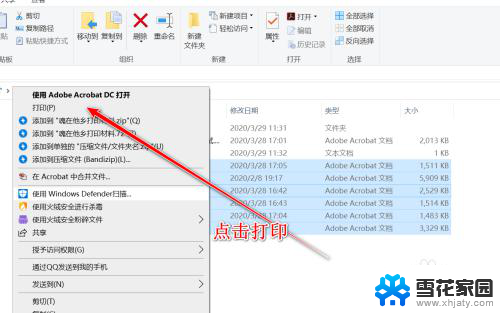 pdf多文档打印 如何批量打印多个pdf文件
pdf多文档打印 如何批量打印多个pdf文件2024-01-10
-
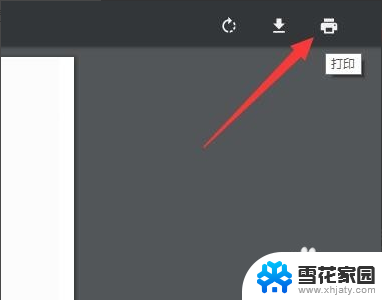 pdf格式可以打印吗 pdf文档双面打印步骤
pdf格式可以打印吗 pdf文档双面打印步骤2024-01-12
- 打印机突然打不了pdf文件 PDF文档打印失败怎么办
- pdf格式如何打印 PDF文档双面打印设置方法
- 网页pdf怎么打印出来 网页中PDF文档打印输出失败怎么办
- 网页版的文件怎么打印 网页打印时如何选择保存为PDF
- wps在电脑上能打开文件吗 WPS文件如何打开pdf格式
- 电脑打印怎么用 如何在电脑上连接打印机并打印文件
- 打印机显示拒绝打印的原因 打印机连接Windows时提示拒绝访问怎么办
- 笔记本电脑音箱没声音 笔记本电脑扬声器没有声音怎么调试
- 电脑怎么看是windows几的 如何确定电脑系统是Windows几
- 联想小新系统重置 联想小新笔记本系统重置密码
- nvidia怎么打开录制 NVIDIA显卡录像功能怎么打开
- 华为mate30怎么调声音大小 华为mate30怎么调整铃声音量
电脑教程推荐